AutoCAD2017是一个非常专业的绘图软件,很多用户表示不知道如何通过这个软件绘制三维图纸。下面就通过这篇文章给大家介绍一下,一起阅读吧!
1.将鼠标放在工具栏上,并单击鼠标右键以显示建模工具栏。勾选前面的,调出工具栏。
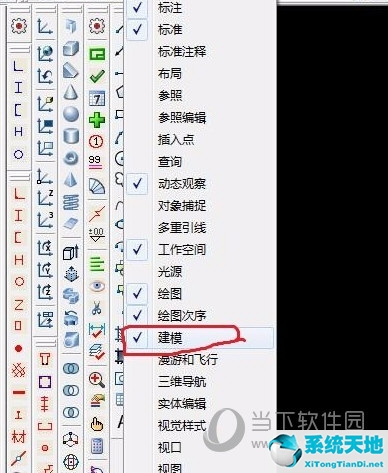
2.做一个简单的例子,做一个圆柱体的立体图。先画出圆柱截面的尺寸,比如一个圆的直径是500,然后选择一个区域,点击图形,回车或按鼠标右键确认。

3.在3D建模工具栏中选择拉伸,选择图形中的区域,然后按回车键或鼠标右键。然后系统会提示您输入拉伸高度。例如,输入500。用鼠标右键输入或确认。
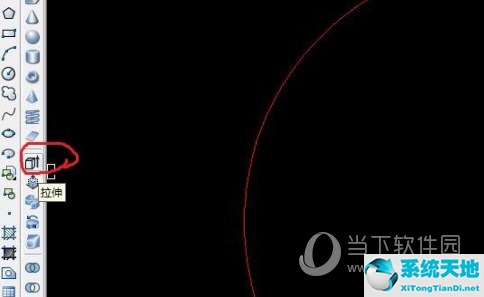
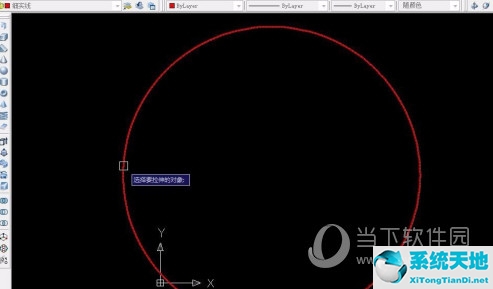
4、选择视图,动态观察。选择受约束的动态观察,然后单击模型以旋转模型。这时,你可以看到三维图形已经出现。
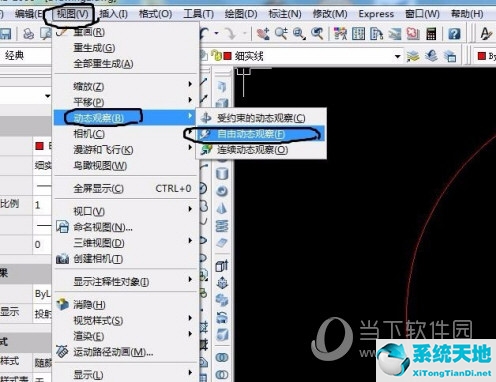
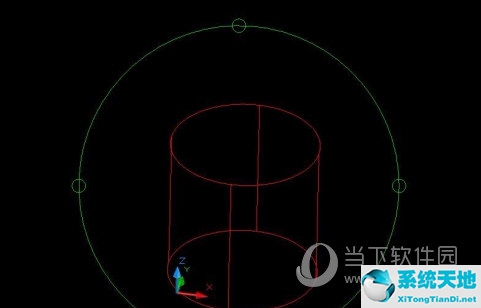
5.在视图中选择视觉样式。选择现实或概念来渲染三维模型。此时,您将看到一个渲染的三维模型。圆柱体建模完成。
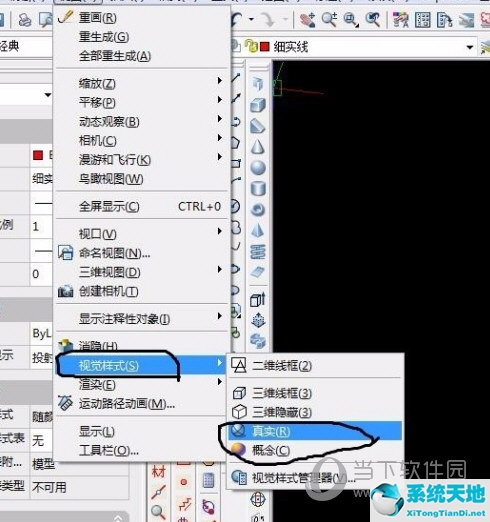
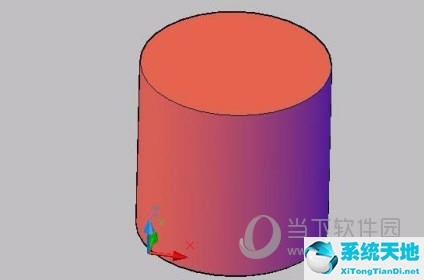
好了,以上就是边肖为大家带来的“CAD2017 3D绘制步骤详细步骤”。希望能帮到你。

